Wir alle, die auf die eine oder andere Weise mit der Webentwicklung verbunden sind und WordPress verwenden, wissen davon HelpWordpress.com. Ohne Zweifel eine der wichtigsten Websites, die mit diesem CMS verknüpft sind.
Kurz vor gestern habe ich einen äußerst interessanten Artikel gelesen, der sich mit der gleichen Sache befasst: Steuern oder Verwalten einer Site in WordPress mit nicht mehr und nicht weniger als unserem Terminal 😉
Ich habe den Autor um Erlaubnis gebeten, es hier zu teilen. Vielen Dank Fernando für einen so tollen Artikel und dafür, dass wir ihn mit Ihnen teilen können 🙂
Nun, hier ist der Beitrag:
Beachten Sie das Diese WordPress-Befehlszeile ist Geek, aber sehr GeekNichts für alle Zielgruppen, aber auf jeden Fall eine weitere Möglichkeit des Ökosystems, zu dem WordPress geworden ist.
La Befehlsschnittstelle für WordPressoder wp-cliist eine Reihe von Befehlen zum Verwalten von WordPress-Installationen und mehr. Und mit wp-cli können Sie Plugins aktualisieren, WordPress installieren, Beiträge veröffentlichen, praktisch alles und wachsen.
Oh, und Es ist kein Plugin, es ist ein System, das eine eigene Installation erfordert das können Sie auf verschiedene Arten tun, nämlich ...
Durch BIRNE du würdest es so machen:
sudo pear channel-discover wp-cli.org/pear
sudo pear install wpcli/wpcli
git clone --recursive git://github.com/wp-cli/wp-cli.git ~/git/wp-cli
cd ~/git/wp-cli
sudo utils/dev-build
Wo können Sie ersetzen ~/git/wp-cli mit was du willst.
Und in MAMP, XAMP, usw.
Wenn kein PHP-Befehl verfügbar ist, können Sie versuchen, eine Binärdatei zu finden, um dies zu tun:
./utils/find-php
Anschließend erstellen Sie eine Umgebungsvariable mit dem Namen WP_CLI_PHP mit der Route, die Sie finden find.php
In einer Umgebung UNIX Sie können dies tun, indem Sie der Datei die folgende Zeile hinzufügen .bashrc:
WP_CLI_PHP=/path/to/php-binary
Ok, sehr gut, ich habe es schon installiert aber ... Wie wird das verwendet?
Nun, Sie gehen zum Stammordner von WordPress:
cd /var/www/wp/
Wenn Sie tippen wp Sie sollten eine ähnliche Ausgabe sehen:
Verfügbare Befehle:
wp blog create | delete
wp cache add | decr | delete | flush | get | incr | replace | set | type
wp comment create | delete | trash | untrash | spam | unspam | genehmigen | nicht genehmigen | count | status | last
wp core download | config | is-install | install | install-network | version | update | update-db
wp db create | drop | reset | optimieren | reparieren | verbinden | cli | abfrage | exportieren | importieren
wp eval-datei
...
Weitere Informationen zu einem bestimmten Befehl finden Sie in der 'wp-Hilfe'.
Von dort aus können wir zum Beispiel ein Plugin von WordPress.org installieren. Um das Beispiel nicht zu komplizieren, haben wir den nutzlosen Hello Dolly gewählt:
wp plugin install hello-dolly
Y lo que veremos será esto:
Hello Dolly installieren (1.5)
Herunterladen des Installationspakets von http://downloads.WordPress.org/plugin/hello-dolly.1.5.zip…
Auspacken des Pakets ...
Plugin installieren…
Plugin erfolgreich installiert.
Wie Sie sehen können, sind die einmal installierten Befehle sehr einfach und intuitiv.
Ein anderes Beispiel wäre eine Multisite-Installation, bei der wir wp-cli den Parameter geben müssten --blog Sie wissen also, auf welcher Website Sie agieren sollen:
wp theme status --blog=localhost/wp/test
Y si es en una instalación en subdominio sería algo así:
wp theme status --blog=test.example.com
Wenn Sie die meiste Zeit auf derselben Site arbeiten, können Sie die URL dieser Site in eine Datei mit dem Namen 'wp-cli-blog', die Sie im Stammordner Ihres WordPress erstellen:
echo 'test.example.com' > wp-cli-blog
Ab diesem Moment können Sie anrufen wp ohne den Parameter --blog:
wp theme status
Die vollständige Liste der Befehle finden Sie hier, und Sie können sogar weitere Befehle in erstellen wp-clis Küche.
Nun, wie ich Sie gewarnt habe, ist es für niemanden etwas, das Sie täglich verwenden können, aber es ist eine großartige Möglichkeit, ein WordPress über die Befehlszeile zu verwalten, beispielsweise über SSH. Speichern Sie den Link dort, wenn Sie ein paar dumme Tage in haben diejenigen, die nicht wissen, was sie mit WordPress anstellen sollen.
Und so endet der Beitrag.
Fernando sagte zuerst, dass es ein Beitrag für Geeks war ... aber fast alle von uns sehen das nicht wirklich toll? 😀… LOL !!, ich weiß nichts über dich, aber die Idee, WordPress mit Befehlen steuern zu können, finde ich wirklich phänomenal ♥ 0 ♥
Vielen Dank an Fernando für den Beitrag noch einmal, dieser Artikel stammt ursprünglich aus HelpWordpress.com.
Ich hoffe du hast es interessant gefunden 😉
Grüße
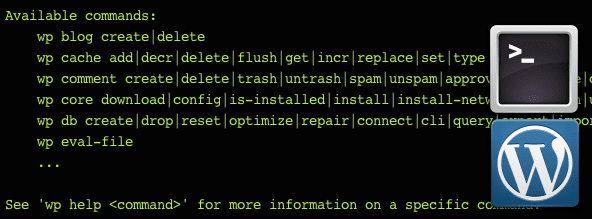
Einfach toll!
Ich werde es jetzt in die Praxis umsetzen. Du hast mir nur eine Freude gemacht.
Vielen Dank fürs Teilen, KZKG ^ Gaara.
Grüße
Nichts, eine große Freude zu helfen 🙂
Grüße
Gute Arbeit ... jetzt beende ich die "Dominierung" meines Nginx. Ich werde sehen, ob das wp-cli-Ding funktioniert ... und wenn mich jemand einen Geek nennen will, weil er die Konsolenvarianten mag, stört mich das überhaupt nicht xD
Sehen Sie, ob ich mir Zeit geben kann, um Drush zu beenden.